Cum să activați autentificarea Microsoft cu doi factori

Configurarea autentificării în doi factori pentru Outlook.com, OneDrive, OneNote și alte conturi Microsoft este rapidă și ușoară și adaugă multă securitate datelor dvs. Iată cum să o configurați.
Săptămâna trecută v-am spus știrile că Microsoft esteextragerea verificării îmbunătățite în doi pași aka - autentificare în doi factori pentru toate serviciile Microsoft. Odată activată, autentificarea cu doi factori vă va proteja toate conturile Microsoft, inclusiv Outlook.com, OneDrive, OneNote, Office Online, etc. În acest sens, considerăm că este esențial ca toți cititorii să obțină acest lucru în contul Microsoft cât mai rapid.
Configurați verificarea Microsoft în doi pași pentru toate serviciile Microsoft
Pasul 1 - Conectați-vă la contul dvs. la https://account.live.com/proofs/Manage. Clic Configurați verificarea în doi pași legătură. Apoi lucrați prin instrucțiunile de pe ecran.
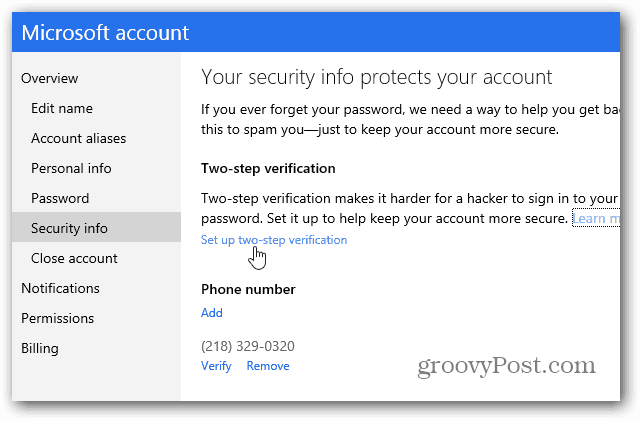
Un lucru frustrant pe care l-am găsit a fost că nu vă permite să configurați verificarea în doi pași pe conturile legate.
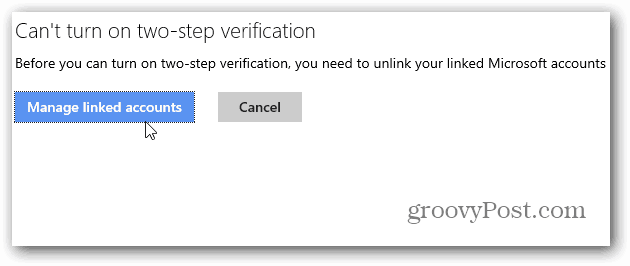
Așadar, dacă aveți un cont conectat, trebuie să le deconectați mai întâi - cât de enervant ar putea fi acest lucru atunci când treceți între conturi, nu sunt încă sigur.
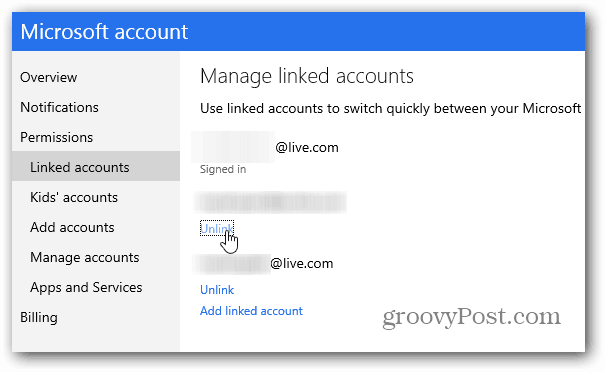
Pasul 2 - Dacă nu aveți conturi legate sau după ce nu le-ați deconectat, continuați doar cu instrucțiunile de pe ecran. Veți avea un cod trimis prin e-mail, telefonat sau trimis la mesaj pentru a vă verifica.
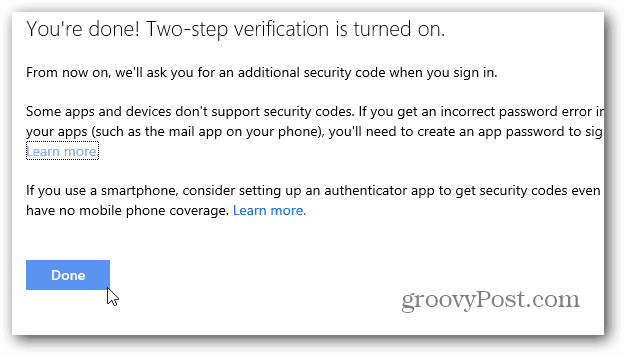
Acum avansați când trebuie să vă conectați lacontul dvs., veți primi un cod suplimentar de verificare trimis. O caracteristică plăcută este abilitatea de a nu-l solicita codul suplimentar de fiecare dată. Foarte la îndemână pe un sistem pe care îl folosești regulat.
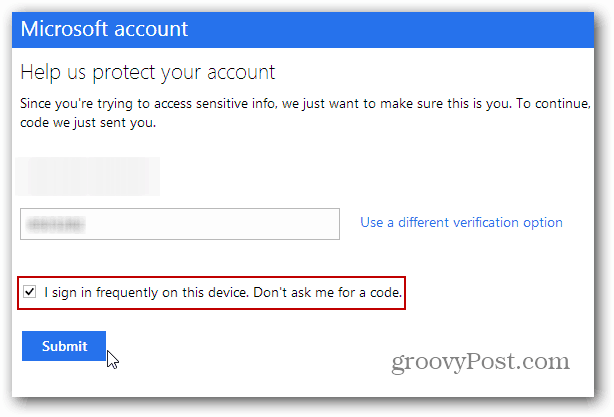
Cum se împerechează aplicația Authenticator cu contul MS
Pasul 3 - La fel ca în cazul Google Two-FactorAutentificare, puteți utiliza și o aplicație de autentificare. Aplicația Google Authenticator poate fi instalată pe Android, iOS și BlackBerry. Windows Phone 8 are propria aplicație Microsoft Authenticator.
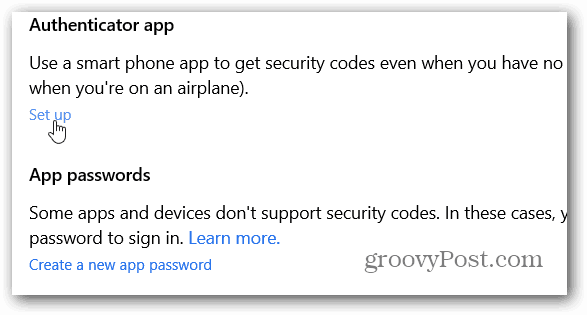
Pasul 4 - Conectați-vă din nou la contul Microsoft și faceți clic pe butonul Configurați linkul în aplicația Authenticator. Apoi scanați codul QR din pagină și sunteți totul setat (al meu pentru securitate).
Nu trebuie să configurați o aplicație Authenticator, dar este sigur că va intra mai rapid în cont, în așteptarea unui text sau a unui apel.
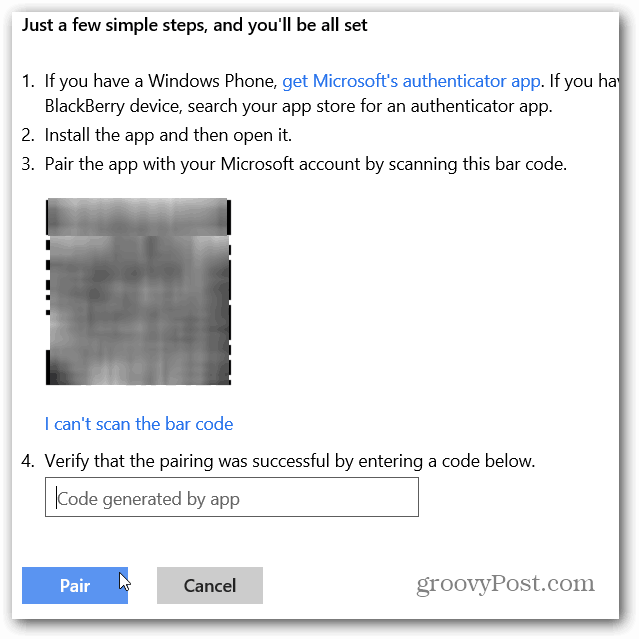
Pentru mai multe despre verificarea în doi pași / autentificarea în doi pași și companiile care o utilizează, consultați aceste articole:
- Răspuns la autentificarea Google Two Factor
- Activați autentificarea Facebook Two Factor
- Cum să activați Auth Two Factor pentru utilizatorii de aplicații Google
- Creați parole unice pentru aplicații specifice cu Google Two Factor
- Activați autentificarea LastPass Two Factor
- Cum să activați autentificarea în doi pași pentru Dropbox
- Activați verificarea în doi pași pentru contul Apple










Lasa un comentariu